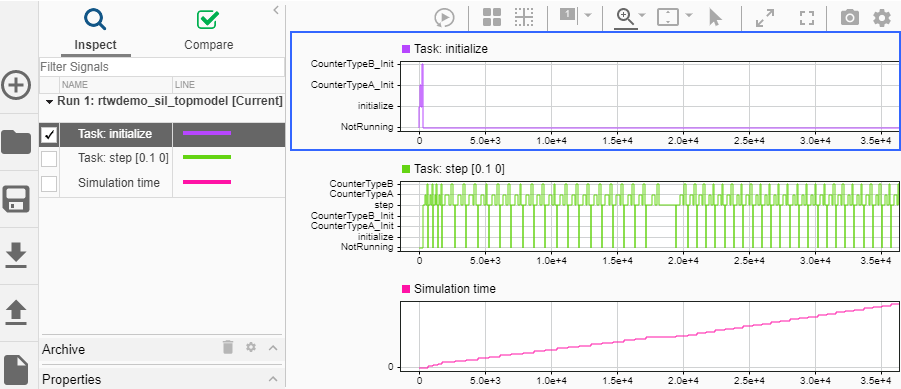Запустите симуляцию с моделью, которая сконфигурирована, чтобы сгенерировать переменную рабочей области с измерениями во время выполнения.
Симуляция генерирует переменную executionProfile (по умолчанию) в объекте simOut.
В конце симуляции откройте отчет о выполнении кода.
В разделе Profiled Sections of Code в столбце Section разверните все узлы. Вы видите информацию о профиле для шести секций кода. Для примера - область задач step [0.1 0] и функции CounterTypeA и CounterTypeB.
Чтобы визуализировать, как запланированы задачи и выполнен сгенерированный код, запустите:
Или, на вкладке
SIL/PIL, откройте
Results галерею. В разделе
Execution Profiling Results нажмите
Generate Schedule.
В Данные моделирования Inspector отображаются графики задач и времени симуляции.
На каждом графике задачи ось Y перечисляет задачи и функции, вызываемые каждой задачей. Из графиков можно вывести следующую информацию:
Порядок выполнения задач. Для примера, initialize запускается перед step.
Если модель является многоскоростной, можно увидеть, как Simulink® планирует различные скорости (задача для каждой скорости).
Время, необходимое для выполнения задачи или функции, вычисляемое как различие между временем остановки и началом. Например, наблюдайте, что CounterTypeB на выполнение требуется меньше времени, чем CounterTypeA. Когда задача не выполняется, значение оси Y графика NotRunning.
Порядок выполнения функций в рамках задачи. Для примера в задаче инициализации counterTypeA_Init функция запускается перед counterTypeB_Init функция. Если вызовы функций вложены, можно увидеть порядок выполнения функций.
На последнем графике показано время симуляции, когда задачи и функции выполняются.